Het tijdperk van cloudgaming is aangebroken en PlayStation 4-bezitters wilden hun eigen kans om naar hun smartphones en tablets te streamen. Eindelijk, in maart 2019, beantwoordde Sony de oproep en bracht officieel "PS4 Remote Play" uit, waarmee de kracht van de PS4 naar Android-, iOS-, pc- en Mac-apparaten wordt gebracht. Dat je een aantal van je favoriete games kunt spelen en gemakkelijk kunt schakelen tussen ondersteunde apparaten, is niets minder dan pure hemel voor PS4-bezitters. Wat maakt dit nieuws nog beter? Het is ongelooflijk eenvoudig in te stellen. Hier is hoe.
Wat je nodig hebt
Uiteraard heb je een PlayStation 4-console nodig. Het kan een dag-één-eenheid zijn of een van de nieuwste releases van het slanke model. Zowel de PS4 als PS4 Pro worden ondersteund zolang je de meest recente software hebt. Zorg er vervolgens voor dat je een iOS-apparaat hebt met iOS 12.1 of hoger. Wat de daadwerkelijke ondersteuning van iOS-apparaten betreft, zijn de iPhone 7 en nieuwer goedgekeurd, net als alle iPad-apparaten die beginnen met de zesde generatie iPad en later. Dit omvat de nieuwste iPad Pro's, iPad Air 3 en iPad Mini 5.

Het allerbelangrijkste van alles hier is een solide breedbandverbinding. Het belang hiervan valt niet te ontkennen. Als je geen sterke wifi-verbinding hebt, heb je waarschijnlijk een slechte en schokkerige game-ervaring.
iOS-apparaat instellen
Het instellen van uw iOS-apparaat is ongelooflijk eenvoudig en begint met het downloaden van de PS4 Remote Play-app uit de App Store. Zodra dat is geïnstalleerd en zowel het PS4- als het iOS-apparaat zich op hetzelfde wifi-netwerk bevinden, volgt u de rest van deze stappen:
1. Zet je PS4 aan en log in op je account. Op dit punt moet u er ook voor zorgen dat uw hardware de nieuwste software gebruikt. U kunt dat controleren door naar "Instellingen> Systeemsoftware-update" te gaan.
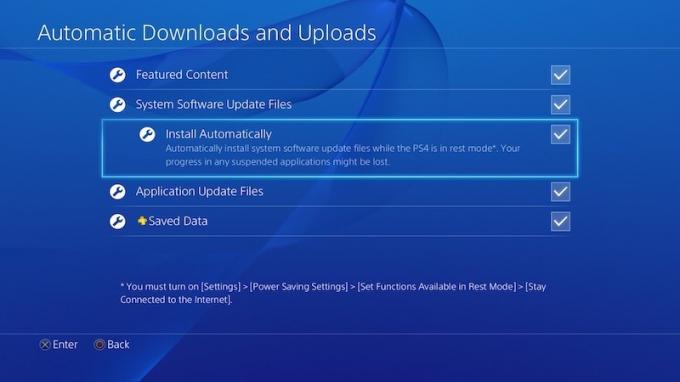
2. Open de Remote Play-app en ga naar Instellingen. Log desgevraagd in op je PlayStation Network-account, ga terug naar het hoofdscherm en druk op de Start-knop. De app zoekt nu naar je PS4-console en probeert deze te lokaliseren.

3. Zodra de app uw console heeft gevonden, volgt u gewoon de rest van de aanwijzingen op het scherm.
PlayStation 4 instellen
Als uw Remote Play-app om de een of andere reden uw console niet kan vinden, raak dan niet in paniek. Er is een alternatief verbindingsproces.
1. Controleer voordat je begint nogmaals of de PS4-console softwareversie 6.50 en hoger gebruikt.
2. Ervan uitgaande dat de software actueel is, gaat u naar Instellingen op de console en zoekt u naar "Remote Play-verbindingsinstellingen".
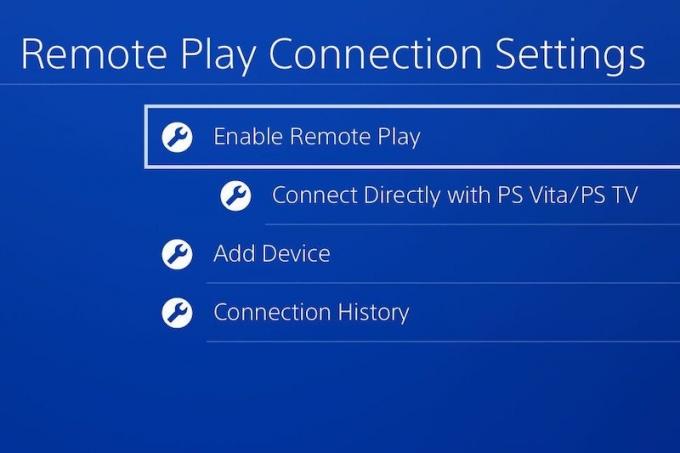
3. Klik op "Apparaat toevoegen".

4. Het volgende scherm toont een achtcijferige code en een aftelklok die aangeeft hoe lang je de code moet invoeren op je iOS-apparaat.
5. Als de automatische methode niet werkt, ga dan terug naar je iOS-apparaat en zoek de optie voor "Handmatig registreren" op het scherm "Zoeken naar PS4". Volg de instructies op het scherm totdat de apparaten zijn gekoppeld.
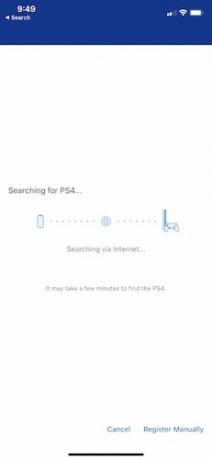
Game tijd
Je bent nu klaar om te gamen! Zorg ervoor dat je naar de app gaat en de videokwaliteit aanpast om de beste connectiviteitsoptie te garanderen. Als je volledig zeker bent van je wifi-verbinding, ga je gang en houd deze op 720p of 1080p. Prestaties zijn volledig afhankelijk van de sterkte van uw verbinding. Het is ook vermeldenswaard dat het streamen van PS4-games alleen werkt op wifi-netwerken. Mobiele verbindingen zijn vanaf nu niet toegestaan en Sony heeft niet aangegeven wanneer en of dat zou kunnen veranderen.
Het is ook belangrijk op te merken dat om dit te laten werken, je PS4 aan moet blijven tijdens het spelen. Als het systeem wordt uitgeschakeld, wordt uw verbinding met uw iOS-apparaat ook uitgeschakeld. Het is nauwelijks een dealbreaker, maar het is de moeite waard om te onthouden, zodat je niet meteen wordt afgesloten wanneer je op het punt staat de prinses te redden of de eindbaas te verslaan.
Optioneel: sluit een PS4-controller aan

Deze is echt niet optioneel als je de beste algehele ervaring op je iOS-apparaat wilt, maar het is niet verplicht. Met de release van iOS 13 in 2019 ondersteunen iOS-apparaten nu Bluetooth-connectiviteit met PS4-controllers. Verbinding maken met uw iOS-apparaat is gedaan in slechts een paar seconden en is gemakkelijk een betere ervaring dan al uw bedieningselementen op een klein smartphonescherm te proppen.
Gevolgtrekking
Voor eigenaren van een PS4-console is dit echt een droom die uitkomt. Het is misschien niet beter dan rechtstreeks op een console te spelen, maar de mogelijkheid om op je iOS-apparaat te spelen is echt geweldig. Heb je dit al uitgeprobeerd? Laat ons in de onderstaande opmerkingen weten hoeveel je ervan houdt om games op je iPhone of iPad te spelen.
Gelieerde openbaarmaking: Make Tech Easier kan commissie verdienen op producten die zijn gekocht via onze links, wat het werk ondersteunt dat we voor onze lezers doen.


